word如何设置文本框的大小
来源:网络收集 点击: 时间:2024-04-23【导读】:
在word插入文本框,输完文字后,要根据实际情况调整文本框大小,那应该怎么设置呢?下面小编将介绍word如何设置文本框的大小。工具/原料more电脑win10专业版word 2016方法/步骤一1/5分步阅读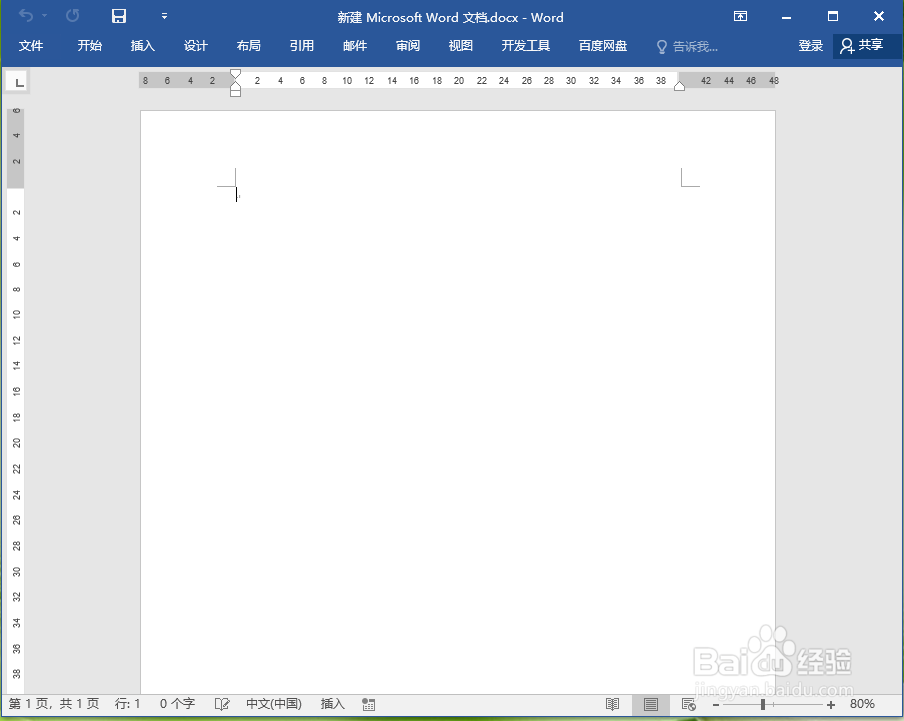 2/5
2/5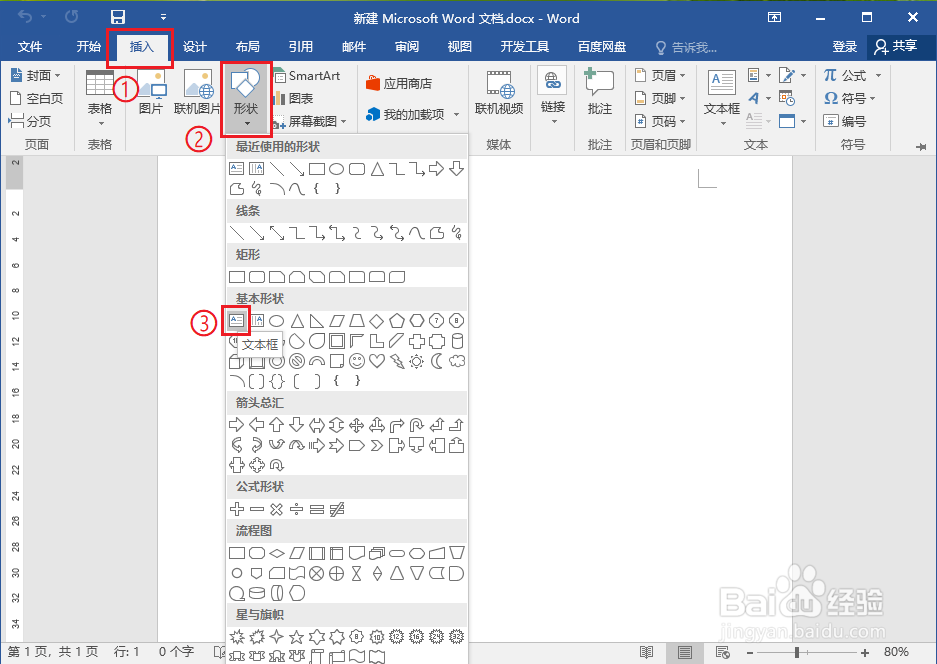 3/5
3/5 4/5
4/5 5/5
5/5 方法/步骤二1/6
方法/步骤二1/6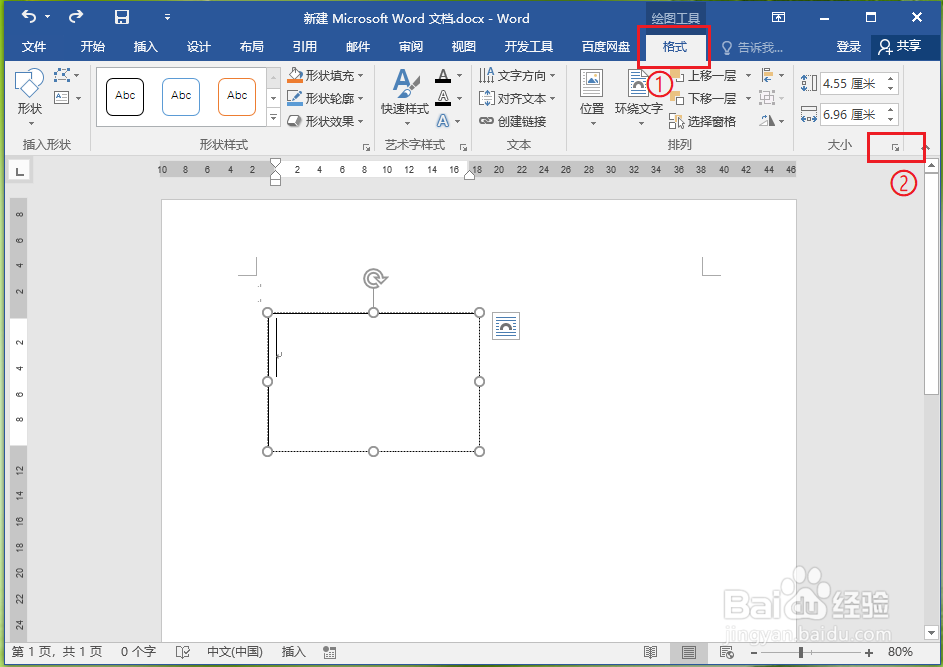 2/6
2/6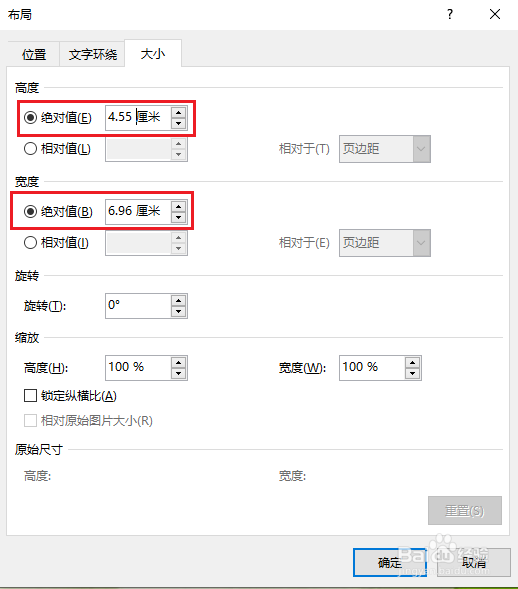 3/6
3/6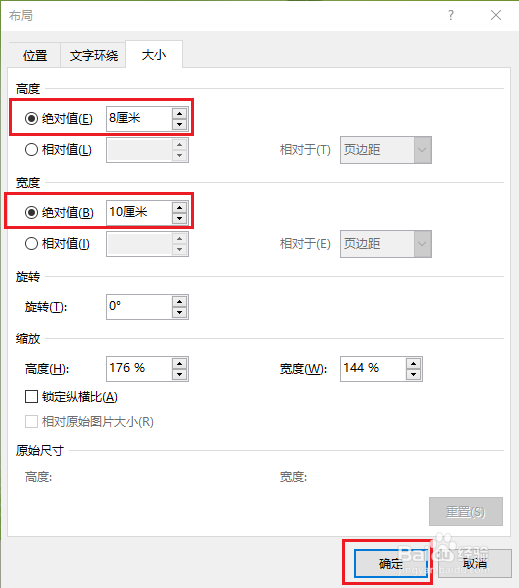 4/6
4/6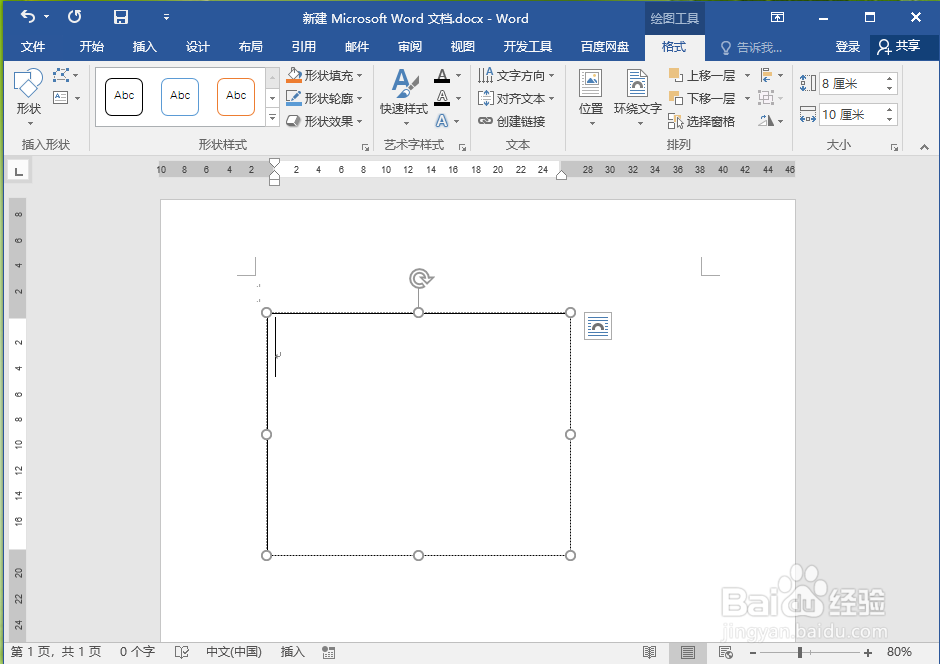 5/6
5/6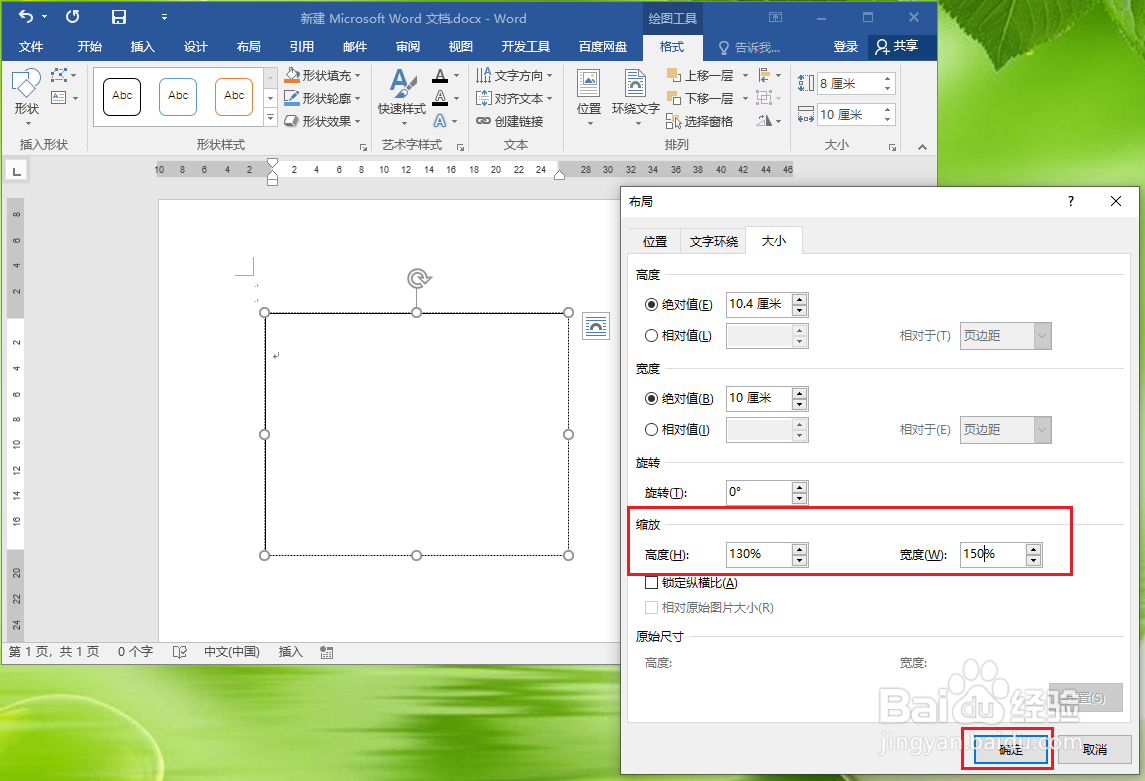 6/6
6/6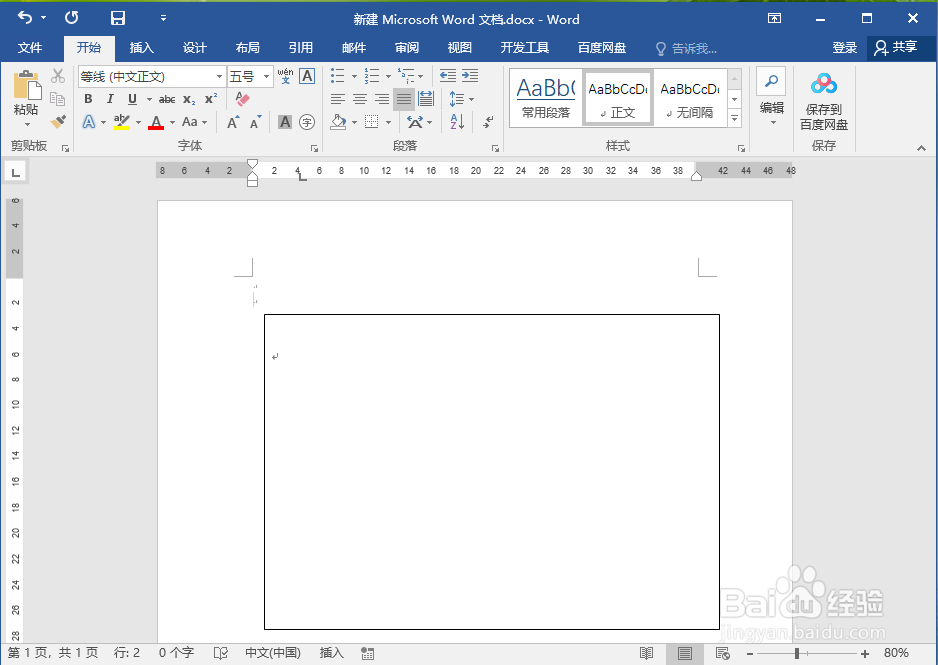 文本框大小WORD
文本框大小WORD
打开示例文档。
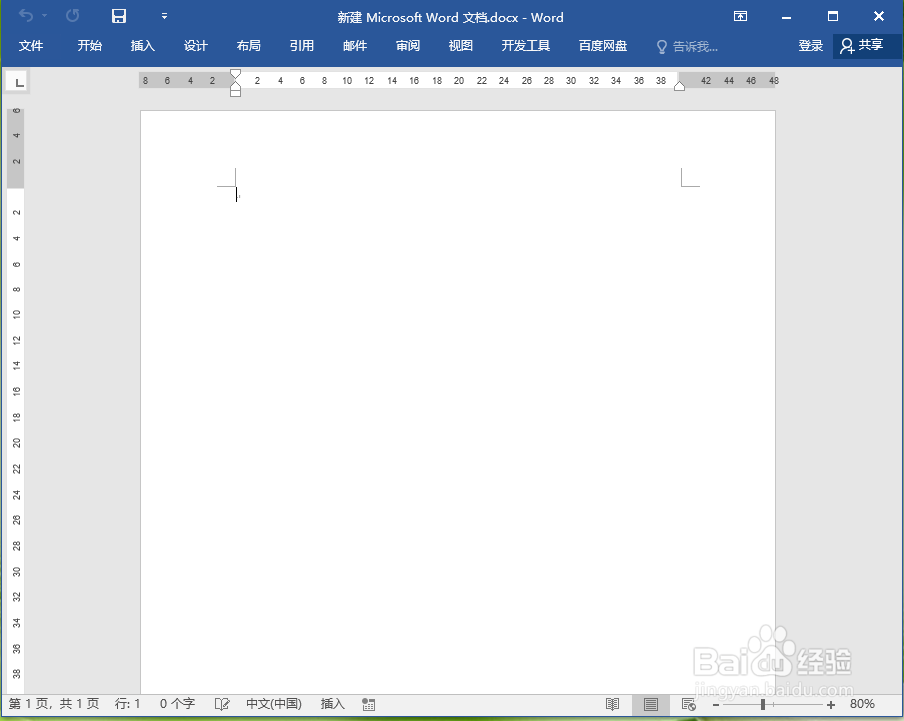 2/5
2/5●依次点击【插入】选项卡【形状】;
●在“基本形状”下面选择“文本框”。
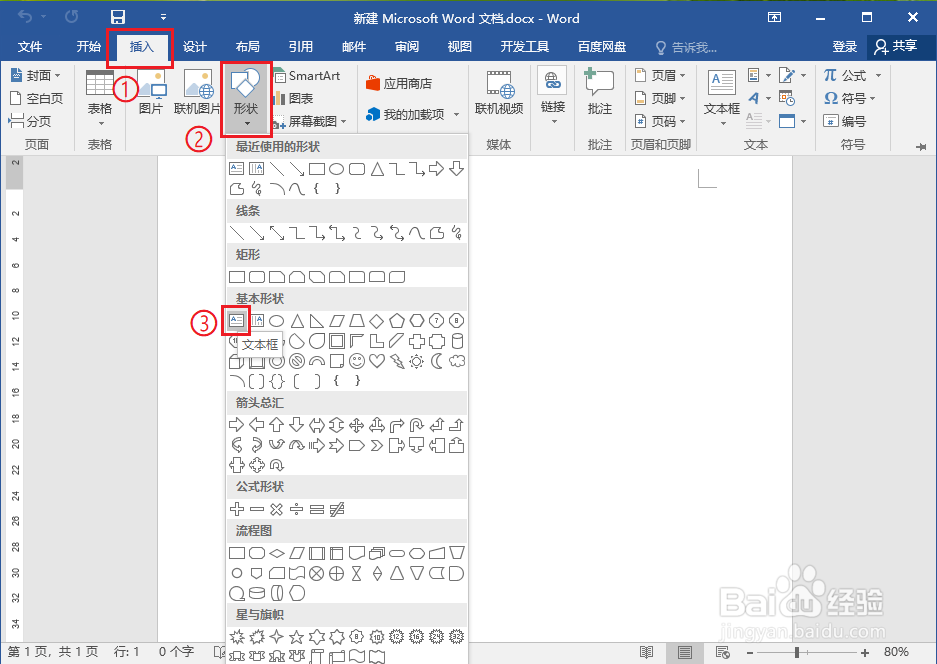 3/5
3/5按住鼠标左键,拖动鼠标即可绘制一个“文本框”。
 4/5
4/5●选中“文本框”;
●把鼠标移到文本框边框的小圆圈上,鼠标箭头变为双向箭头,这时按住左键向外或向内拖动鼠标即可调整文本框的大小。
注意:点击“文本框”的边框即可选中“文本框”。
 5/5
5/5结果展示。
 方法/步骤二1/6
方法/步骤二1/6●选中“文本框”;
●依次点击【格式】选项卡【大小】按钮。
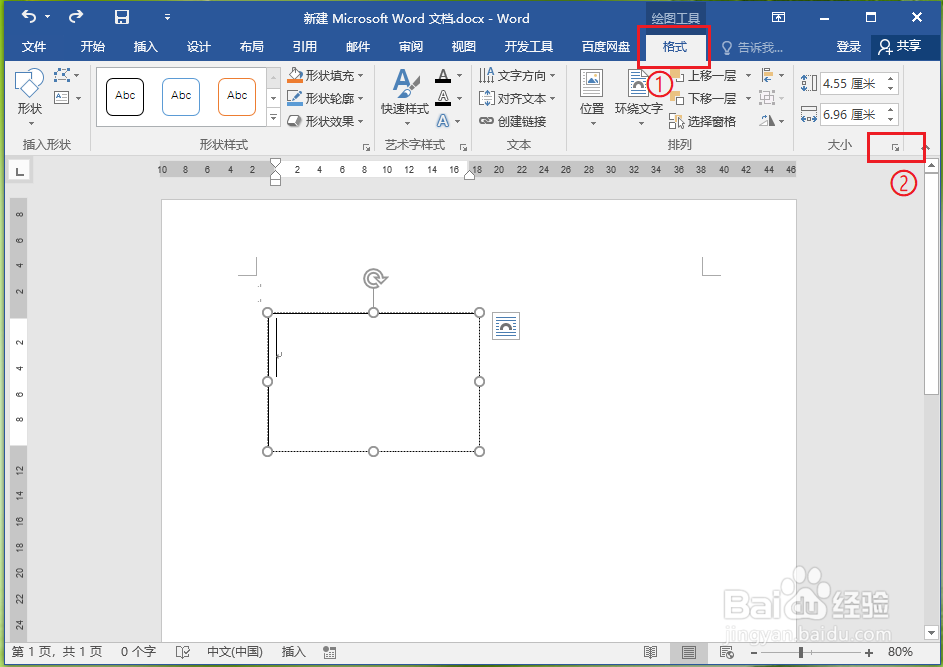 2/6
2/6输入文本框的高度和宽度就可以调整文本框的大小。
●高度修改为8厘米;
●宽度修改为10厘米。
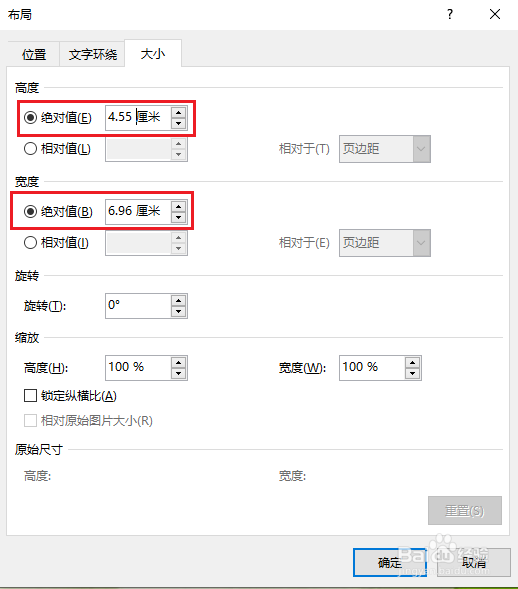 3/6
3/6点击【确定】。
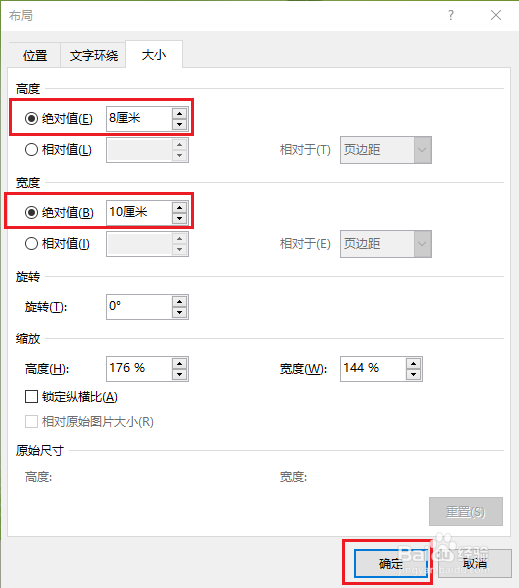 4/6
4/6结果展示。
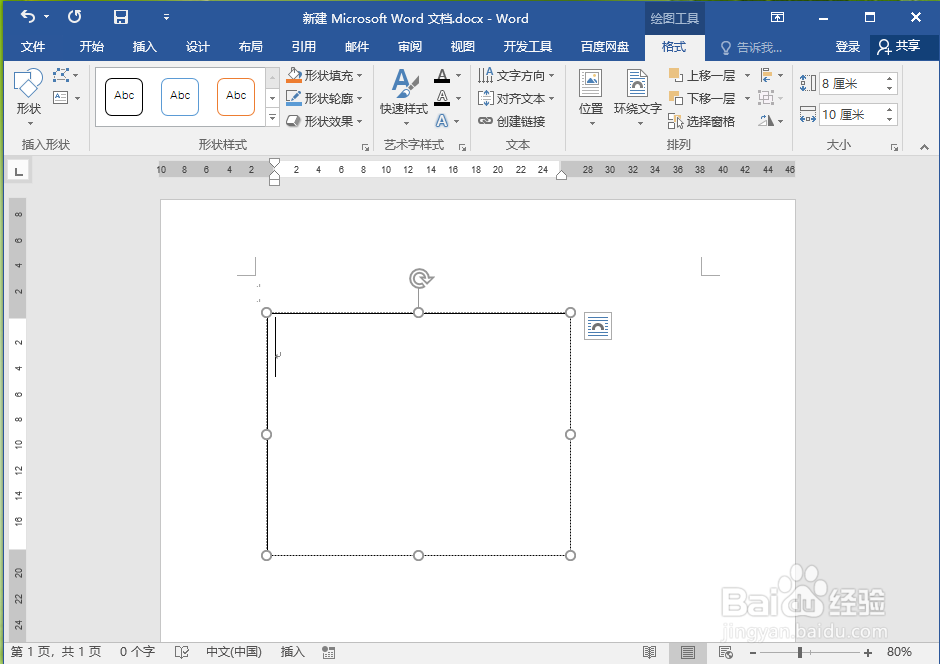 5/6
5/6也可以通过缩放比例来调整文本框大小。
●选中“文本框”;
●依次点击【格式】选项卡【大小】按钮;
●将高度的比例修改为130%,宽度的比例修改为150%,点击【确定】。
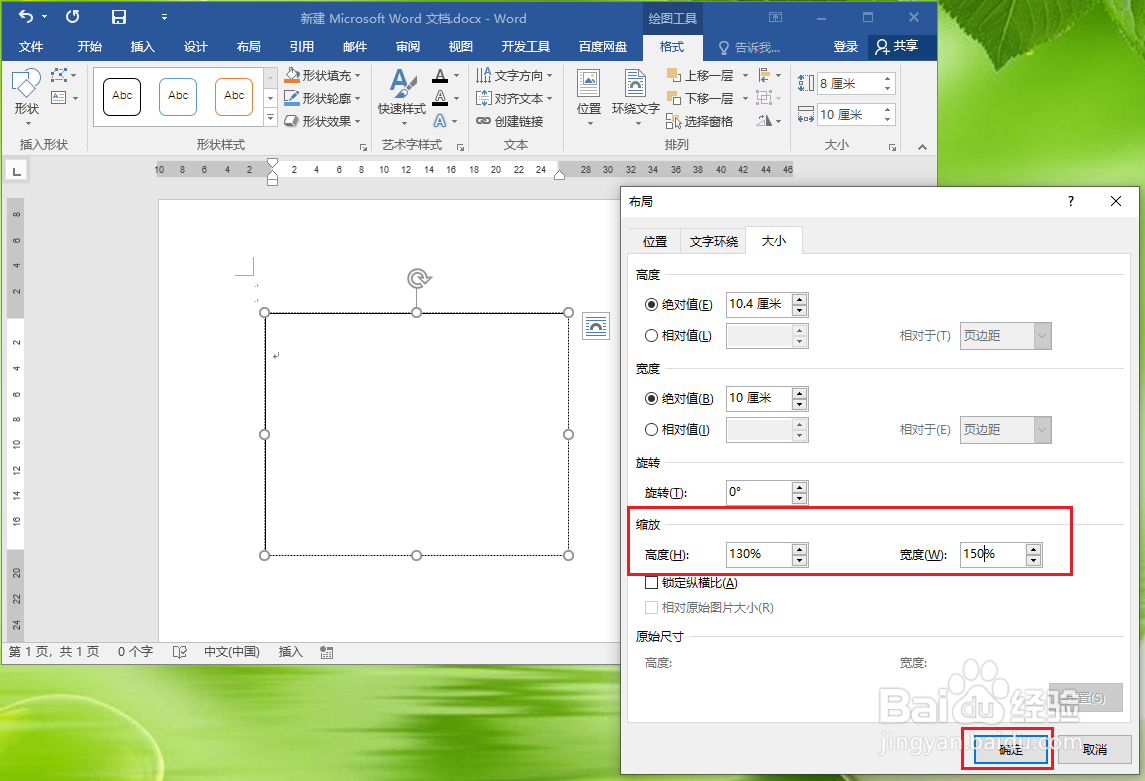 6/6
6/6结果展示。
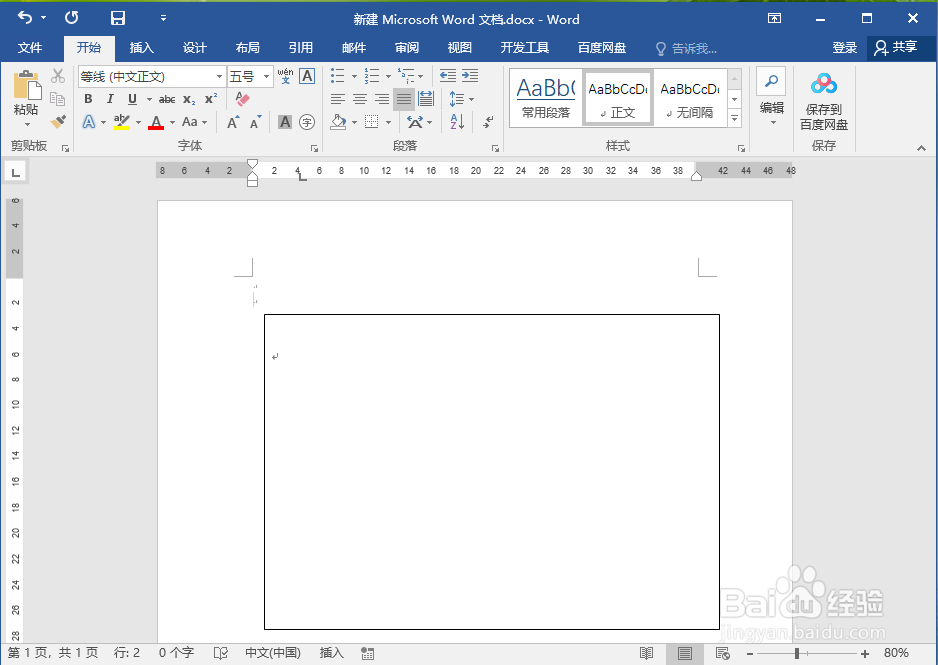 文本框大小WORD
文本框大小WORD 版权声明:
1、本文系转载,版权归原作者所有,旨在传递信息,不代表看本站的观点和立场。
2、本站仅提供信息发布平台,不承担相关法律责任。
3、若侵犯您的版权或隐私,请联系本站管理员删除。
4、文章链接:http://www.1haoku.cn/art_576023.html
上一篇:Mac版Word如何进行首行缩进?
下一篇:win11如何解决掉帧严重
 订阅
订阅